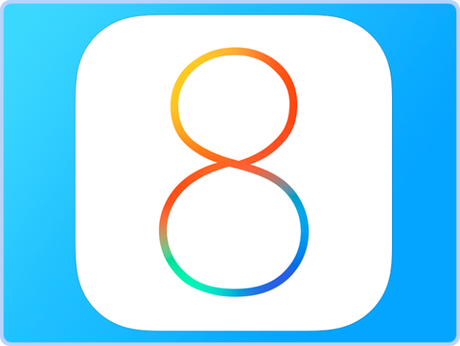
iOS 8 a été dévoilée. Il reste la grande inconnue. Ou plutôt, les grandes inconnues puisque 2 iPhone 6 sont attendus, de même qu’un iPad Air Pro, une Apple TV et une Apple iWatch, une montre connectée que tout le monde attend depuis 2 ans Sauf Apple, semble-t-il…
Mais que nous apprendra Tim Cook qu’on ne savait pas jusqu’alors lors de la Keynote du 9/9/2014?
En fait, il va nous falloir patienter encore un jour et quelques petites heures… Patience, Mac Aficionados! Nous saurons bientôt si les rumeurs ont bel et bien percé le mystère des annonces de cette année.
Nous nous attendons pour l’annonce de demain à avoir deux iPhone 6 à l’écran plus large, notamment de 4.7" et de 5.5".
Et puisqu’il est question d’écran plus large, cela signifie qu’il va falloir faire de la place aux nouvelles apps à installer, notamment HealthKit.
Mais enfin, il ne s’agit plus du secret le mieux gardé du monde: une vidéo de présentation d’iOS 8 fonctionnant sur un iPhone 6 a éclatée au grand jour.
Si vous êtes une âme sensible et que vous ne souhaitez pas la voir, passez à la suite de l’article.
Pour les impatients qui meurent d’envie de voir ce à quoi ressemble cet iPhone 6 gris sidéral ou blanc cosmique, nous vous en faisons cadeau.
Après vous avoir proposé nos attentes quant à iOS 8, dévoilé les nouveautés d’OS X Yosemite, plongé dans les arcanes des meilleures astuces d’iOS 8, voilà que Mac Aficionados vous propose ici les meilleures conseils afin de vous préparer à installer iOS 8 sur votre iPhone et votre iPad, en vous faisant part au passage de nouvelles petites astuces. À consommer sans modération!
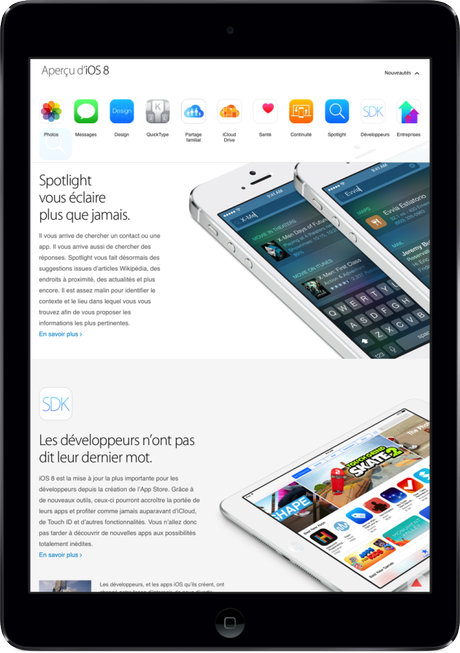
1) Vérifiez la compatibilité de vos appareils
On le sait depuis plusieurs années: chaque passage à un nouveau système d’exploitation est l’occasion pour Apple d’optimiser les processus de ses appareils.
iOS 8 sera compatible avec le appareils suivants:
- L’iPhone 4S, iPhone 5, iPhone 5S et iPhone 5C
- L’iPad 2, iPad 3, iPad 4, iPad Air, iPad Mini et l’iPad Mini Retina
- iPod Touch de 5ème génération

Hélas, si votre appareil n’est pas sus mentionné… Vous serez probablement l’un des heureux possesseurs du nouvel iPhone 6 ou du nouvel iPad Air Pro (oui, on pressent également un nouvel iPad, relisez notre article suivant), ce qui n’est pas moins bien!
2) Vérifiez l’utilisation de votre espace disque
Les apps qu’on installe au quotidien et qui trônent sur l’écran d’accueil de nos iPhone et iPad peuvent y passer des semaines, parfois des mois, sans qu’on ne les utilise probablement jamais ou très peu. Si c’est le cas pour vous, un grand nettoyage s’impose.
Voici la méthode d’optimisation de Mac Aficionados:
1) Assurez-vous que les apps en question ne sont pas indispensables, c’est à-dire que vous êtes certain de ne pas les utiliser au quotidien.
2) Si vous aviez précédemment sauvegardé des données de synchronisation via des services tels qu’iCloud ou Drobpox, allez dans les préférences de chacune des apps en question et désactivez l’option de synchronisation.
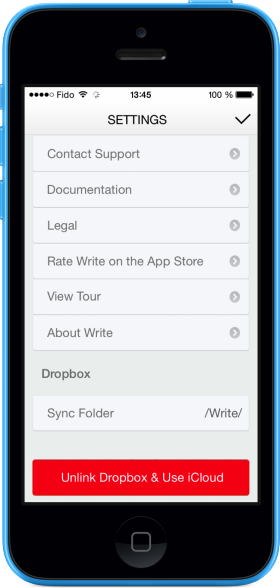
3) Si la sauvegarde iCloud est activée par défaut sur votre iPhone/iPad, allez dans:
Réglages > iCloud > Documents et données> et désactivez les apps que vous souhaitez supprimer.
Vous gagnerez ainsi de très précieux Go qui vous serviront sûrement à tester de nouvelles apps.

3) Faites vraiment (!) de la place
Plutôt que de vous arrêter à mi-chemin, allez dans Réglages > Général > Utilisation et passez à la loupe l’utilisation que chacune de vos apps utilise sur le disque dur de votre iPhone ou iPad. Il s’agit certainement là de l’étape la plus cruciale.
Identifiez celles qui consomment le plus d’espace.
Êtes-vous sûr que l’app en question a été précédemment utilisée? Si non, passez par cette méthode pour supprimer l’app.
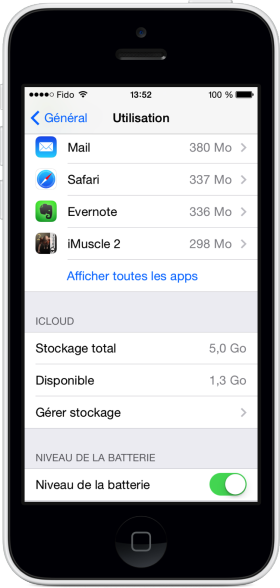
Vous aurez, comble du bonheur, le sentiment d’avoir vraiment (!) gagné de l’espace de stockage puisque le poids des documents et données est ainsi associé à chacune d’entre elle, y compris le poids de l’app native (c’est à-dire celle qui a été installée vierge et non utilisée lors de la toute première installation).
4) Nettoyez l’écran d’accueil
Ça y’est! Maintenant, vous pouvez aller sur votre écran d’accueil, maintenir appuyée une app pendant ≅ 2 secondes pour la mettre en transe avant de la supprimer en appuyant sur la petite flèche qui apparaît sur le haut gauche de son icône.
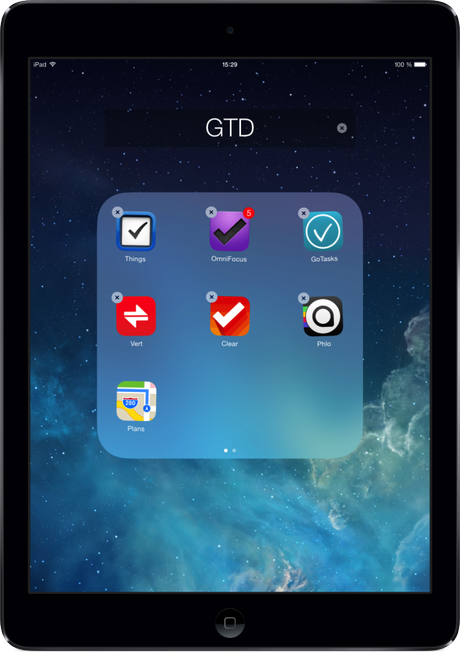
Non, attendez, ne partez pas! Ce n’est pas tout! Il reste encore des étapes à exécuter avant d’être finalement prêt à accueillir iOS 8 sur son iPhone 6!
5) Optimisez Mail
On l’ignore sûrement mais l’app Mail a tendance a prendre plus de place qu’il n’y paraît, surtout si vous envoyez ou recevez souvent des messages contenant des grosses pièces jointes comme des photos ou des documents PDF. Pour vous en convaincre, retournez dans Réglages > Général > Utilisation et sélectionnez Mail.
Oups! Plus de 380 Mo peuvent être stockés sur notre iPhone ou iPad, à notre insu en pièces jointes et documents!
Si vous souhaitez faire subir une cure d’amincissements à Mail, agissez de la sorte:
Allez dans Réglages > Mail, Contacts, Calendrier et balayez l’écran jusqu’à arriver à Synchroniser.
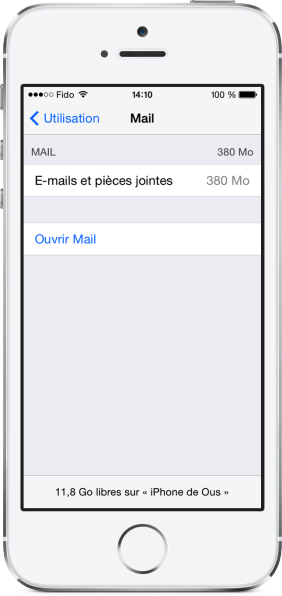
Si vos Mails sont indispensables et doivent impérativement être accessibles en tout temps sur votre iPhone, choisissez l’option de sauvegarde la plus confortable:
- Tous les événements
Si tel n’est pas le cas, optez pour l’option 2 semaines.
Agissez de même avec tous vos comptes.
Mail se charge de reconstruire vos données, en prenant soin de réduire, au passage, le poids des pièces jointes et autres documents.
Une solution plus radicale consiste à littéralement supprimer un client e-mail configuré.
Allez pour cela dans Réglages > Mail, Contacts, Calendrier, sélectionnez le client Mail en question, faites naviguer l’écran jusqu’en bas et cliquez sur «Supprimer le compte».
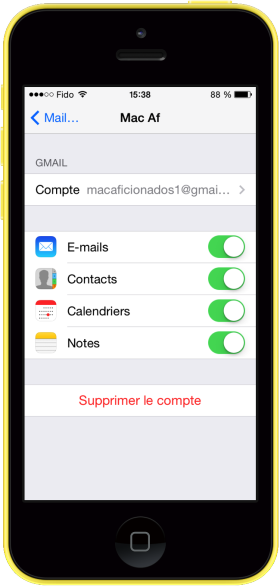
Puis Revenez en arrière sur Mail, Contacts, Calendrier et choisissez Ajouter un compte.
Prenez soin lors de l’ajout du nouveau compte de synchroniser les données pour 2 semaines.
Cette méthode a l’avantage de reconstruire une boîte e-mail entièrement vierge en ne conservant que les messages les plus récents des 2 dernières semaines ;)
5) Sauvegardez vos données
Nul n’est à l’abri d’une perte de données, c’est pourquoi la sauvegarde est toujours de mise! Si votre iPhone ou votre iPad se synchronise avec iCloud, vous n’avez que peu de craintes à vous faire (excepté le risque de voir vos photos intimes être volées par des hackers, mais ça c’est une autre histoire!)
Pour sauvegarder les données de votre appareil à l’aide d’iTunes , suivez les procédures d’Apple suivantes:
Assurez-vous de disposer de la dernière version d’iTunes.
- Sur Mac : sélectionnez iTunes > Rechercher les mises à jour.
- Sur Windows : sélectionnez Aide > Rechercher les mises à jour.
- Connectez votre appareil à votre ordinateur.
- Sélectionnez Fichier > Appareils > Sauvegarde.
- Une fois le processus terminé, consultez l’heure et la date de votre dernière sauvegarde en procédant ainsi :
- Mac : sélectionnez iTunes > Préférences > Appareils.
- Windows : Édition > Préférences > Appareils.
La sauvegarde chiffrée s’assure que vos données ne puissent pas être lues par des malfaiteurs…Encore faut-il penser à cocher l’option dans iTunes…
6) Mettez à jour iOS 8
Ça y’est! On y est enfin, Mac Aficionados! On peut maintenant mettre à jour iOS 7 vers iOS 8.
2 méthodes s’offrent à vous.
1) Passez par iTunes pour mettre à jour iOS 8
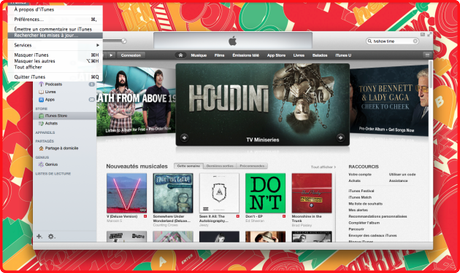
La première et probablement la plus sûre et elle consiste à passer par son Mac/Windows via la dernière version d’ iTunes.
Téléchargez-là directement sur le site d’Apple ou mettez-là à jour en passant par iTunes dans le menu iTunes > Rechercher les mises à jour…
Voici les recommandations d’Apple:
- Si votre ordinateur se connecte à Internet via la fonctionnalité de partage de connexion de votre appareil, effectuez la mise à jour à l’aide d’une connexion sans fil ou connectez votre ordinateur à un autre réseau.
- Installez la dernière version d’iTunes sur votre ordinateur.
- Connectez votre appareil à l’ordinateur.
- Dans iTunes, sélectionnez votre appareil.
- Dans la sous-fenêtre Résumé, cliquez sur Rechercher les mises à jour.
2) Passez par votre iPhone/iPad pour mettre à jour iOS 8 via une connexion sans fil
Pour la mise à jour logicielle d’iOS sur iPhone et iPad directement sur votre appareil, passez par:
Réglages > Général > Mise à jour logicielle
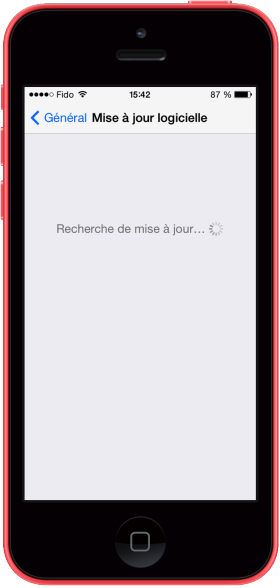
Prenez note que le téléchargement (souvent de plusieurs Go) requiert une bonne vitesse de connexion et une dose de patience, surtout lorsque plusieurs millions de fans mettent à jour leurs appareils!
Voilà. Il ne nous reste plus qu’à patienter jusqu’à demain pour la Keynote et à suivre Mac Aficionados sur Twitter pour nos annonces à chaud de cette Keynote Live de Cupertino!
Des conseils? Des recommandations à partager avec les Mac Aficionados? La parole est à vous!
Merci de partager cet article.
Liens de téléchargement:
Keynote Live d’Apple
Présentation iOS 8 Apple
Meilleures astuces iOS 8

